硬盘修复与数据恢复的神器! Win11系统使用CHKDSK命令的技巧
当你在遇到存储设备故障时,肯定会让人很抓狂 。如果你感觉还可以再抢救一下 ,并不打算立即更换新的 SSD 或 HDD,可以使用系统中的一些内置工具,尝试对硬盘进行修复。

在 Windows 11 中,最简单有效的方法就是使用 CHKDSK 命令。通过它,你不仅可以对存储设备进行全面扫描,还能修复部分错误,甚至有机会找回丢失的文件。
CHKDSK 命令简介
CHKDSK,全称为 Check Disk(磁盘检查),是一个用来检测和修复磁盘(包括机械或固态硬盘)问题的命令。它可以帮助你发现坏道(坏块)、修复文件系统错误,甚至恢复部分数据。此外,它还能将损坏的区域标记为「坏道」,并将这些区域隔离开来,避免再次存储重要数据。
CHKDSK 命令的作用
| 作用 | SSD | HDD |
|---|---|---|
| 文件系统错误检查 | 修复文件损坏、索引错误、丢失簇等问题。 | 修复文件系统结构错误,维护数据完整性。 |
| 坏块/坏道检测 | 检测逻辑坏块(读写异常、不一致),物理坏块由 BBM 处理。 | 检测物理坏道并标记隔离,防止继续使用。 |
| 数据恢复尝试 | 尝试识别不可读区块,但物理恢复依赖 SSD 控制器。 | 尽可能从坏道中恢复可读数据到健康区域。 |
SSD 注意事项
- 对于 SSD 来说,坏块管理是由 SSD 固件控制器在后台处理的,这个机制叫做 Bad Block Management,简称 BBM。因此,在系统中使用 CHKDSK 检查 SSD 时,你不一定能看到物理坏块的问题,因为(可能)已经被 BBM 自动处理了。
- 频繁运行 CHKDSK 或使用带修复参数(比如
/R)强制扫描,可能会对 SSD 使用寿命产生一定影响。因为 SSD 擅长顺序读取,并不适合大量无意义的全盘小块读写。
CHKDSK 命令语法
CHKDSK 命令的格式和语法非常灵活,你可以根据不同需求进行调整,通过不同的参数来实现扫描、寻找坏道、修复等操作。
语法示例:
chkdsk <驱动器盘符>: /<参数>
例如,扫描并修复 D 盘错误:
chkdsk D: /F
以下是一些常用参数及其解释:
| 参数 | 说明 |
|---|---|
| 驱动器盘符 | 指定要操作的分区(例如:C:,通常为系统盘)。 |
/F | 检测并修复文件系统错误,如目录或路径不一致问题。 |
/R | 查找坏扇区并恢复可读信息(隐含/F)。 |
/X | 如果必要,则先强制卸除卷(隐含/F)。 |
/V | 显示磁盘上每个文件的完整路径和名称。 |
/I | 对索引项进行强度较小的检查,仅做概要性检查,加快速度。 |
/C | 跳过文件夹结构内的循环检查,比/I更快。 |
/B | 重新评估该卷上的坏簇(隐含/R)。 |
- CHKDSK 命令的参数还有更多,这里只列举了最常用和最实用的几项,足以解决大部分磁盘故障和错误。你可以通过
CHKDSK /?查看详细参数。 - 你可以通过
/I或/C参数来跳过对卷的某些检查,以减少运行 CHKDSK 所需的时间。而/R是最彻底但也最耗时的扫描方式。
在 Windows 11 上使用 CHKDSK 命令
下面以 Windows 11 系统为例,介绍如何通过「命令提示符」运行 CHKDSK 命令,对 C 盘进行检测和修复:
1、右键点击「开始」菜单,选择「终端管理员」,以管理员权限打开 Windows 终端。
2、输入以下命令:
chkdsk C: /F
在这里,C:表示你要检查的分区,/F用来检测并修复文件系统错误。

使用 CHKDSK 命令检测并修复磁盘
3、对于正在使用中的「系统盘」,Windows 会询问「是否计划在下一次系统重新启动时检查此卷」。
4、输入Y再按回车,Windows 11 将在下一次系统重新启动时检查并修复此卷。

CHKDSK 在系统启动时扫描并修复驱动器
整个过程可能需要一些时间,具体取决于硬盘的大小和问题的严重程度。请耐心等待!
总的来说,无论是文件系统错误还是坏道问题,CHKDSK 都能帮你检测并尝试修复。下次再遇到硬盘故障时,不妨先抢救一波,它不仅能帮你修复存储设备,甚至还有可能找回丢失的数据。
相关文章
 国外网友分享了跳过账户登录新方法,只需要在命令提示符中输入 start ms-cxh:localonly 即可调出账户设置窗口,在这里可以更快创建本地账户2025-04-03
国外网友分享了跳过账户登录新方法,只需要在命令提示符中输入 start ms-cxh:localonly 即可调出账户设置窗口,在这里可以更快创建本地账户2025-04-03 最近在Windows 11中,我发现了一个特别有趣的功能——Powershell中的AI聊天提示,微软正在将人工智能技术逐步整合到命令提示符和PowerShell中,以帮助用户更轻松地完成日常2024-12-30
最近在Windows 11中,我发现了一个特别有趣的功能——Powershell中的AI聊天提示,微软正在将人工智能技术逐步整合到命令提示符和PowerShell中,以帮助用户更轻松地完成日常2024-12-30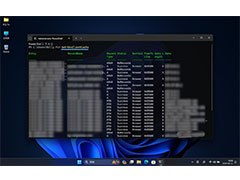
Win11怎么查看和清除DNS缓存? 清除dns缓存命令使用指南
本文介绍了如何刷新和清除WindowsDNS缓存,包括使用“运行”对话框、命令提示符和Windows PowerShell的方法2024-11-21
Win11/10怎么对固态硬盘测速? Windows命令行轻松实现SSD测速
不使用第三方工具,怎么对电脑固态硬盘进行测速?这篇文章是本站给大家带来的Win11对固态硬盘测速教程2024-09-20
微软已封杀Win11绕过硬件检测的命令最新教程来了(Win11 Canary 27686预
有网友反馈在安装Canary通道的Windows 11Build 27686版本(早期预览版)时,发现上述方法已被微软封掉,今天我们来分享Win11绕过硬件检测的命令最新教程2024-08-20
Win11 Canary 27686预览版中微软已封堵绕过硬件检查命令
在Win11 最新Canary Build 27686 预览版中,已经封堵了“setup.exe/ product server”绕过硬件检查方式,详细请看下文介绍2024-08-19 WMIC是 Windows 系统中的一种命令行界面工具,用于通过 Windows 管理规范(WMI)获取系统和网络信息、管理 Windows 操作系统和设备,该怎么在win11中使用呢?详细请看下文2024-07-13
WMIC是 Windows 系统中的一种命令行界面工具,用于通过 Windows 管理规范(WMI)获取系统和网络信息、管理 Windows 操作系统和设备,该怎么在win11中使用呢?详细请看下文2024-07-13
windows下的sudo命令是什么? Win11 24H2中Sudo 命令使用方法
在Windows 11 24H2电脑中,用户可以通过Sudo命令,快速执行管理员权限操作,操作起来更加便捷,如果用户想要使用该功能,就需要先手动启用并配置Sudo的运行方式2024-07-03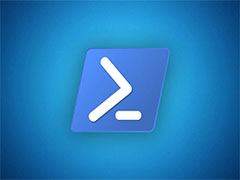
如何利用命令提示符列出文件和文件夹? win11/10中DIR命令的使用技巧
电脑里面接触过的所有东西里,功能最强大的还是命令提示符,这里我们将讲,win11/10系统如何通过CMD的DIR命令得到某目录下的路径以及文件列表2024-06-19 复制标签页功能默认情况下是禁用的,我们可以在 Win11 Beta 渠道 Bulid 22635.3566 版本中通过 vivetool 工具开启这一功能,详细请看下文介绍2024-04-28
复制标签页功能默认情况下是禁用的,我们可以在 Win11 Beta 渠道 Bulid 22635.3566 版本中通过 vivetool 工具开启这一功能,详细请看下文介绍2024-04-28



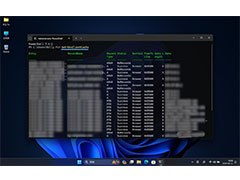


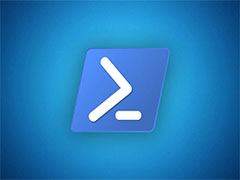

最新评论